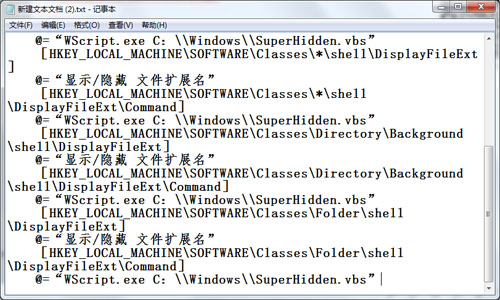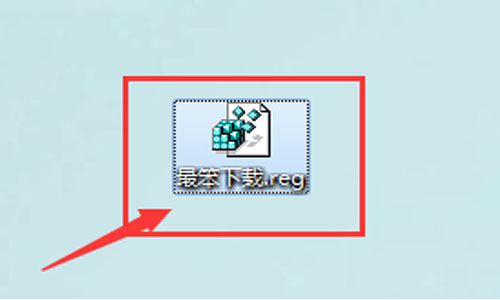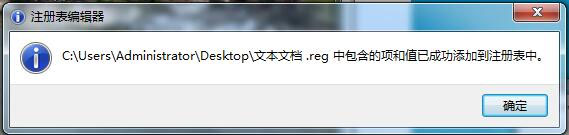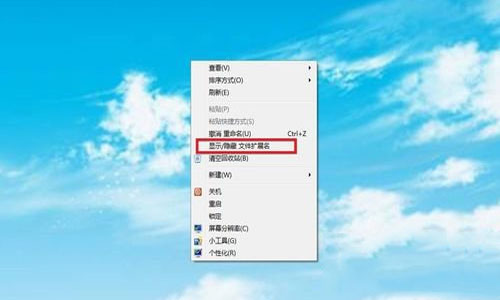显示和隐藏文件后缀名功能是电脑使用中常要用到的功能之一,但每次使用都要进行繁琐复杂的操作设置。那么win7怎么快速显示文件后缀呢?现在小编就和大家说一下win7快速显示文件后缀的方法的方法。这个方法其实很简单,就是讲显示隐藏后缀的快捷方式放进右键菜单中。
Windows Registry Editor Version 5.00
[HKEY_CLASSES_ROOT\*\shell\DisplayFileExt]
@=“显示/隐藏 文件扩展名”
[HKEY_CLASSES_ROOT\*\shell\DisplayFileExt\Command]
@=“WScript.exe C:\\Windows\\SuperHidden.vbs”
[HKEY_CLASSES_ROOT\Directory\Background\shell\DisplayFileExt]
@=“显示/隐藏 文件扩展名”
[HKEY_CLASSES_ROOT\Directory\Background\shell\DisplayFileExt\Command]
@=“WScript.exe C:\\Windows\\SuperHidden.vbs”
[HKEY_CLASSES_ROOT\Folder\shell\DisplayFileExt]
@=“显示/隐藏 文件扩展名”
[HKEY_CLASSES_ROOT\Folder\shell\DisplayFileExt\Command]
@=“WScript.exe C:\\Windows\\SuperHidden.vbs”
[HKEY_LOCAL_MACHINE\SOFTWARE\Classes\*\shell\DisplayFileExt]
@=“显示/隐藏 文件扩展名”
[HKEY_LOCAL_MACHINE\SOFTWARE\Classes\*\shell\DisplayFileExt\Command]
@=“WScript.exe C:\\Windows\\SuperHidden.vbs”
[HKEY_LOCAL_MACHINE\SOFTWARE\Classes\Directory\Background\shell\DisplayFileExt]
@=“显示/隐藏 文件扩展名”
[HKEY_LOCAL_MACHINE\SOFTWARE\Classes\Directory\Background\shell\DisplayFileExt\Command]
@=“WScript.exe C:\\Windows\\SuperHidden.vbs”
[HKEY_LOCAL_MACHINE\SOFTWARE\Classes\Folder\shell\DisplayFileExt]
@=“显示/隐藏 文件扩展名”
[HKEY_LOCAL_MACHINE\SOFTWARE\Classes\Folder\shell\DisplayFileExt\Command]
@=“WScript.exe C:\\Windows\\SuperHidden.vbs”
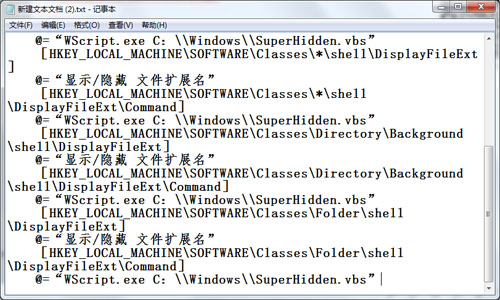
2、保存该文本,将后缀改为reg。更改后,此文件变成了一个注册表文件,如下图。
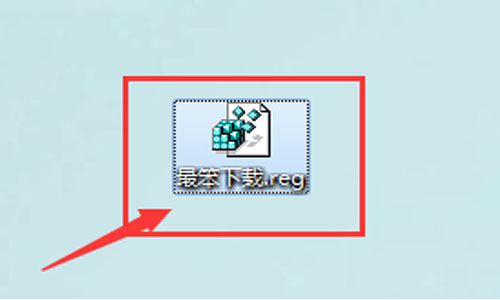
3、双击运行这个reg文件,不用理会弹出的提示,点确定,提示添加成功。
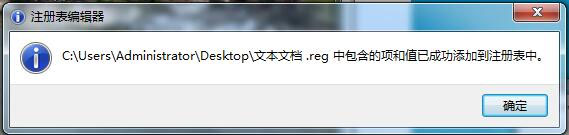
4、退到桌面,刷新一下,就可以在右键菜单里发现多了一个显示/隐藏 文件扩展名选项。以后我们就能在右键菜单中快速设置显示或隐藏后缀名了。
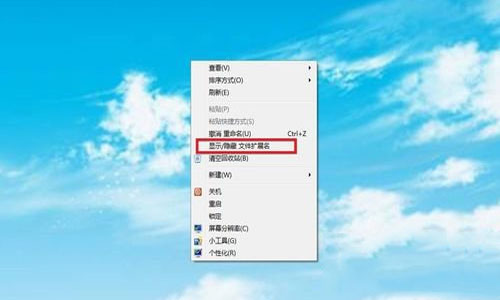
以上也就是小编给大家详细介绍的win7怎么快速显示文件后缀,win7快速显示文件后缀的方法的全部内容了。用鼠标右键快速显示/隐藏文件扩展名,这样是不是很方便呢?如有需要的用户,可以按照教程尝试一下哦。
最笨下载(www.zuiben.com)提供最新最全的软件下载:常用软件下载、免费软件下载、电脑游戏下载、安卓软件下载中心、苹果软件下载中心、游戏下载等,免费下载软件游戏、常用软件下载就到最笨下载。